在 Apple Vision Pro 上移动、关闭 App 窗口和调整其大小
你可以将 App 窗口移到视野中想要的位置、原位锁定 App 窗口以及更改 App 窗口的大小。
移动 App
捏合并拖移窗口栏以并排放置、使其靠近或远离你。
尝试将 App 移近或移远,以获得最舒适的视觉体验。
调整 App 大小
注视 App 窗口的右下或左下角,然后捏合并拖移调整大小控制。
原位锁定 App
你可以将 App 锁定到空间中的某个位置,或者将其锚定到垂直表面,如附近的墙壁。环顾四周及四处走动(包括离开并重新进入房间)时,App 会保留在锁定的位置。
将 App 锁定在空间中的任意位置:注视窗口栏的左侧,捏住

将 App 锚定到表面:捏合并拖移窗口栏将 App 锚定到附近的垂直表面,然后将其固定住片刻。App 锚定到表面后,窗口栏会替换为锁定图标

解锁 App:轻点 App 窗口底部的

【提示】你可以在多个房间中锁定相同 App。如果将“视频” App 锁定到客厅的墙上,你可以前往卧室并打开“视频” App,然后将其锁定到卧室的墙上。当你走进其中任一位置时,该 App 就会出现在锁定的位置。
并非所有 App 都支持原位锁定。
关闭 App
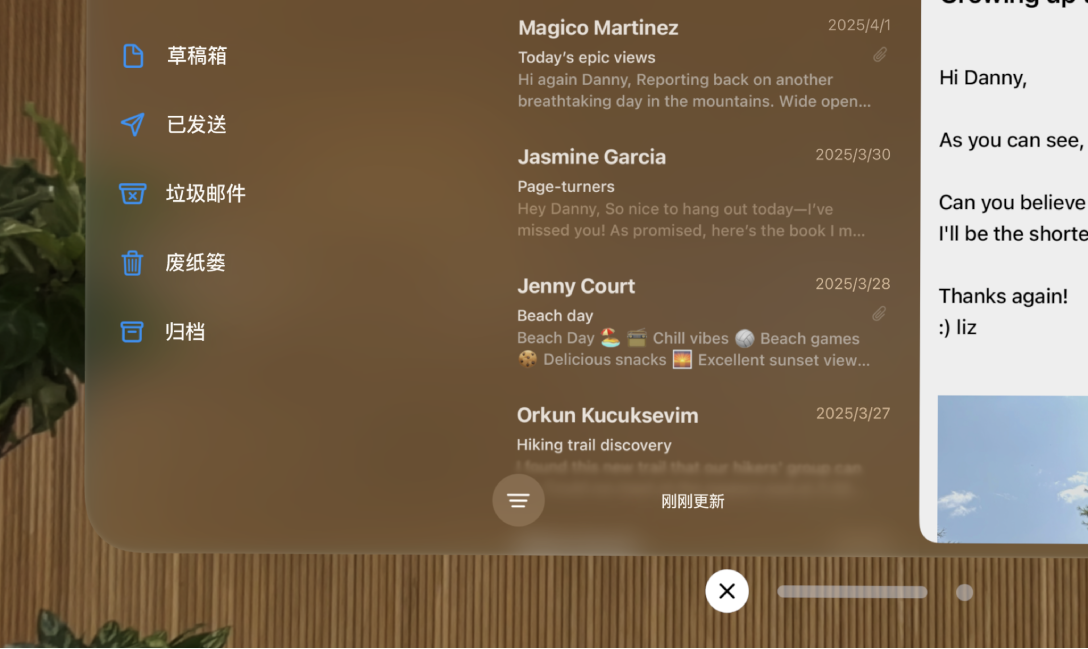
你可以关闭 App,并在大多数情况下从停下处继续。执行以下任一项操作:
注视窗口栏的左侧,然后轻点

【提示】你可以捏住

注视某个 App 并说:“Siri,关闭这个。”请参阅在 Apple Vision Pro 上设置和激活 Siri。
强制退出 App
如果 App 没有响应,你可以尝试将其退出后重新打开以解决问题。
【注】确保在看到“强制退出应用程序”后松开数码旋钮和顶部按钮,因为按住过久会强制重新启动 Apple Vision Pro。请参阅了解 Apple Vision Pro 上的基本手势和控制。
轻点要关闭的 App 名称,然后轻点“强制退出”。